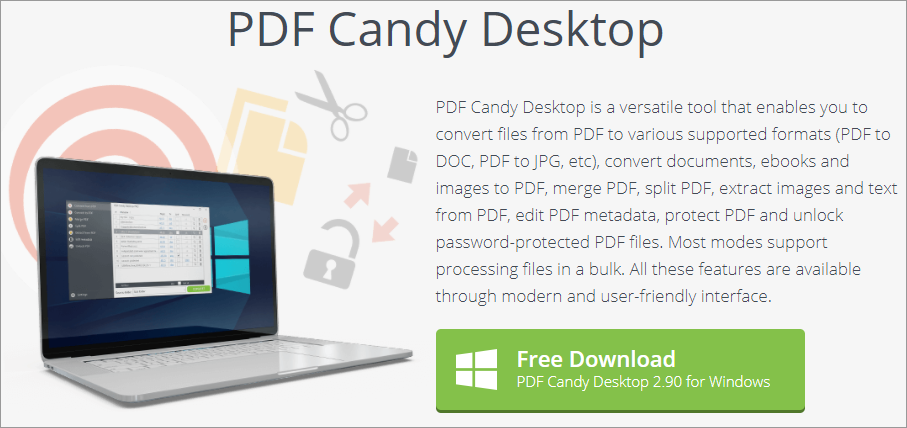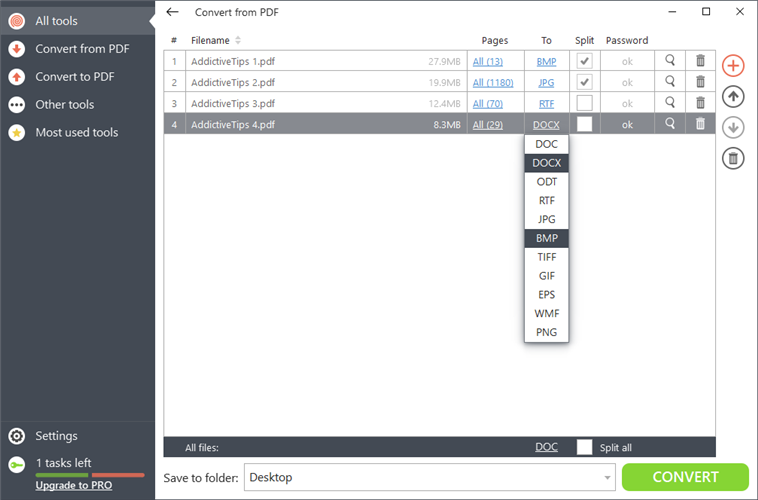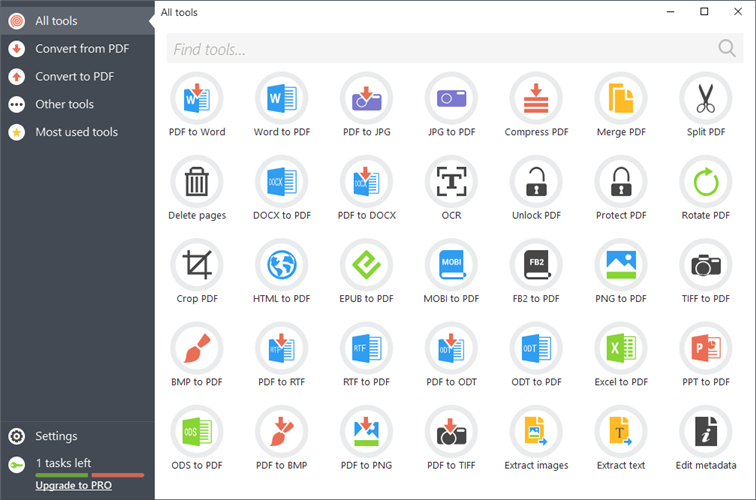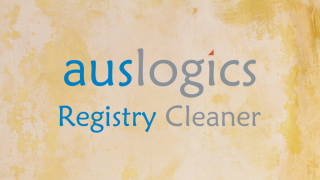Формат PDF - отличный выбор для текстовых документов, поскольку файлы PDF можно просматривать на любом устройстве, будь то настольное или мобильное. Обратной стороной является то, что сложно найти правильные инструменты, способные работать с PDF-файлами.
PDF Candy Desktop - это полнофункциональное решение для работы с PDF, разработанное как альтернатива Adobe Acrobat Pro. Это гибкое программное приложение с супер-интуитивно понятным интерфейсом.
С помощью PDF Candy Desktop вы можете преобразовывать файлы PDF в несколько форматов и наоборот: документы Microsoft Word, изображения JPG, HTML, EPUB и другие.
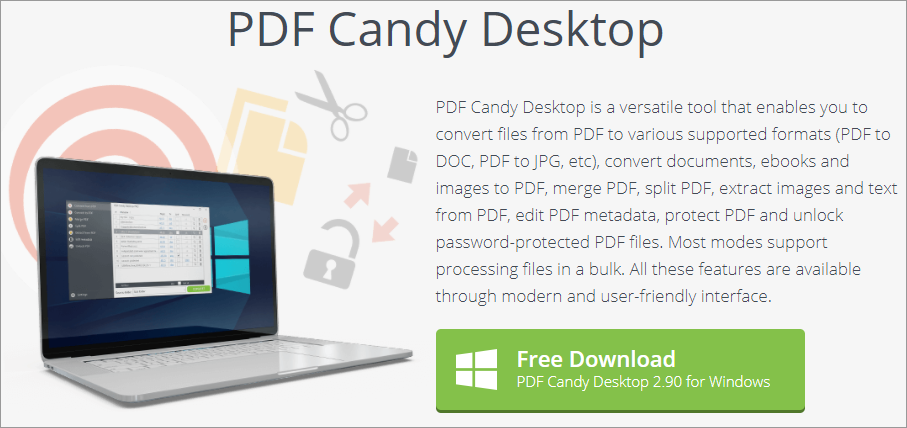
Как скачать PDF Candy Desktop
Вы можете смело скачать PDF Candy Desktop с официального сайта . Он совместим только с компьютерами Windows, но есть также бесплатная ограниченная версия, доступная в Интернете.
Стоит упомянуть, что установочный файл Windows немного велик, поэтому его загрузка через медленное Интернет-соединение может занять некоторое время.
Имейте в виду, что программа не является бесплатной. С другой стороны, вы можете использовать все поддерживаемые функции до трех раз. В бесплатной версии можно конвертировать сразу до 4 файлов.
Однако установка выполняется быстро, по окончании которой вы можете сразу запустить редактор PDF.
Главное окно PDF Candy Desktop имеет чистый вид и по умолчанию отображает все инструменты. Также доступна функция поиска, если вам нужно быстро найти определенный инструмент.
Как использовать PDF Candy Desktop
Чтобы преобразовать PDF в другой формат:
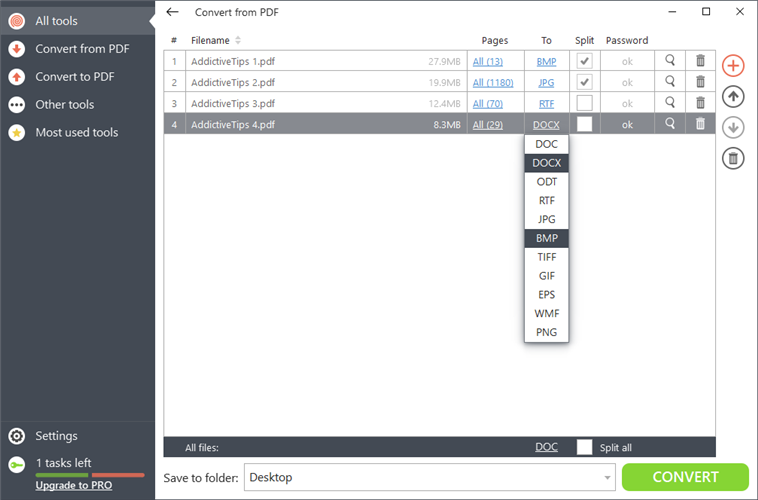
- Выберите задачу конвертации в главном окне
- Выберите файлы со своего компьютера. Вы также можете выбрать несколько файлов для одновременной обработки.
- Установите выходной формат для каждого файла
- Укажите папку для сохранения новых файлов
- Если вы хотите преобразовать только определенные части PDF, используйте функцию разделения, чтобы установить диапазон страниц.
- Нажмите " Конвертировать".
Ключевая особенность
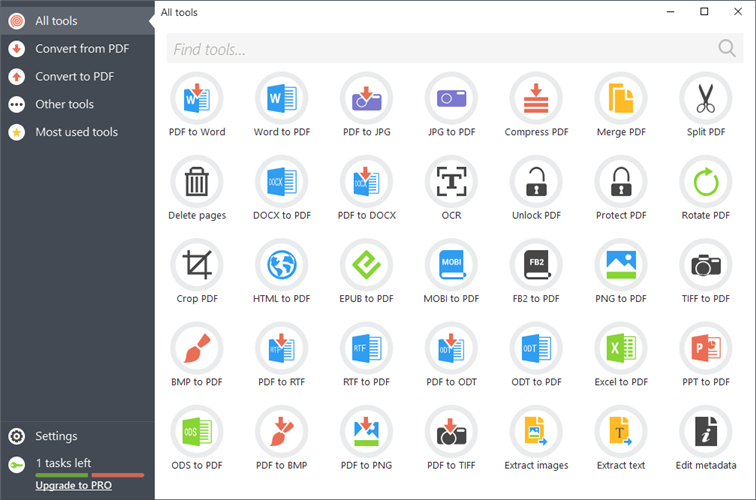
- Преобразование PDF в документы (DOC, DOCX, RTF, ODT) и изображения (JPG, PNG, BMP, TIFF)
- Создавайте PDF из документов (DOC, DOCX, HTML, RTF, ODT), электронных таблиц (Excel, ODT), презентаций (PPT), электронных книг (EPUB, MOBI, FB2) и изображений (JPG, PNG, TIFF, BMP)
- Сжимайте файлы до меньшего размера, удаляя метаданные PDF
- Объедините несколько PDF-файлов в один документ
- Разделите PDF-файл на несколько частей, указав номер страницы или диапазон страниц.
- Удалите ненужные страницы из PDF-файлов
- Используйте технологию OCR для преобразования отсканированных или рукописных документов в PDF-файлы
- Применяйте защиту паролем и удаляйте пароли из PDF-файлов
- Обрезка или п��ворот PDF-файлов
- Извлечение изображений или текста из PDF-файлов
- Редактировать метаданные PDF, такие как автор, заголовок, тема, ключевые слова, дата создания и последнее изменение.
- Предварительный просмотр новых документов в графическом интерфейсе
- Поддержка нескольких языков пользовательского интерфейса
Интуитивно понятный и полезный инструмент для работы с PDF
Версия PDF Candy Desktop для Windows действительно интуитивно понятна, независимо от того, работали ли вы с редакторами PDF раньше или нет. Он быстро конвертирует файлы и при этом не замедляет работу вашего компьютера.
Однако PDF Candy Desktop не может точно заменить Adobe Acrobat Pro, потому что в нем отсутствуют некоторые расширенные функции. Например, в PDF-файлы нельзя добавлять цифровые подписи. Но он отлично подходит для обычных пользователей, которые хотят легко вносить изменения в PDF-файлы.